手机怎么修改表格宽度
日期: 来源:玉竹安卓网
在使用Word编辑文档时,经常会遇到需要插入表格的情况,而对于表格的宽度调整,尤其是在手机上编辑时可能会比较麻烦。为了更好地呈现数据,我们需要掌握一些技巧来修改表格的宽度。在Word中,调整表格的宽度可以通过简单的操作来实现。接下来让我们一起来了解一下如何在Word中调整表格的宽度吧。
如何在Word中调整表格的宽度
操作方法:
1.如下图,要求将文档中的表格宽度调整到2厘米。
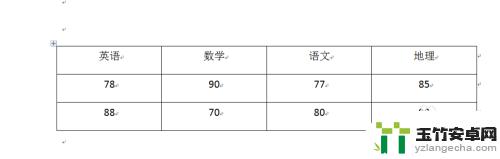
2.点击选中要调整的表格,依次点击【布局】-【属性】选项。
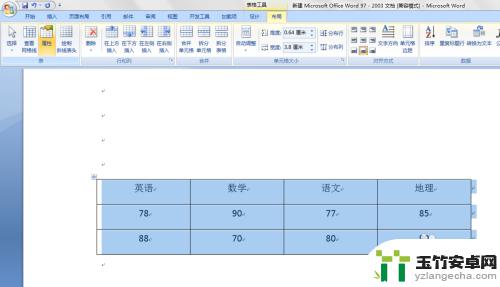
3.如下图,通过上一个步骤的操作,系统弹出【表格属性】对话框。
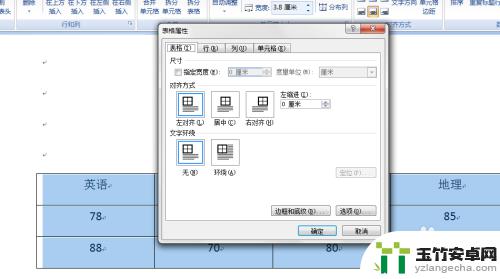
4.在弹出的【表格属性】对话框中,点击选中【单元格】功能选项卡:
勾选[指定宽度]选项,点击后面的按钮调整数字到2,然后点击[度量宽度]后面的小按钮,将单位调整到厘米,然后点击【确定】按钮。
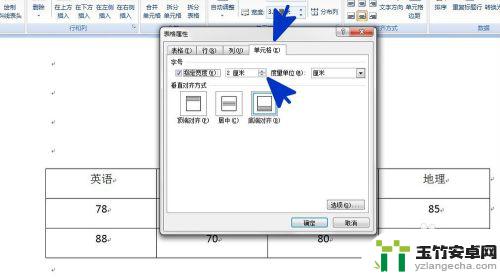
5.返回到文档中,表格的宽度就调整到了2厘米。
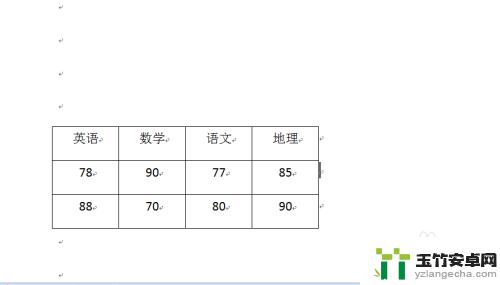 5相关内容非法爬取自百度经验
5相关内容非法爬取自百度经验以上就是手机怎么修改表格宽度的全部内容,还有不清楚的用户就可以参考一下小编的步骤进行操作,希望能够对大家有所帮助。














